Criteria là gì? Cách dùng Criteria đúng trong các hàm tại Excel

Criteria có nghĩa là gì trong tin học mà lại xuất hiện thường xuyên trong các hàm Excel? Khi sử dụng Excel, đặc biệt là các hàm thống kê và tìm kiếm, Criteria đóng vai trò quan trọng trong việc lọc dữ liệu theo điều kiện nhất định. Vậy Criteria trong công thức Countif Excel là gì và nó hoạt động như thế nào? Hãy cùng tìm hiểu chi tiết cách áp dụng Criteria đúng trong các hàm Excel để tối ưu hóa công việc của bạn.
Criteria là gì? Khi nào cần dùng?
Trong Excel, Criteria là tham số điều kiện dùng để lọc, tính toán và trích xuất dữ liệu dựa trên tiêu chí cụ thể. Nhờ đó, người dùng có thể thao tác với tập hợp dữ liệu lớn mà không cần xử lý thủ công. Criteria có thể là số, ngày tháng hoặc văn bản, giúp tối ưu hóa việc phân tích và quản lý thông tin.

Criteria thường được áp dụng khi cần lọc dữ liệu, tính tổng, đếm số lượng hoặc tìm kiếm giá trị theo điều kiện xác định. Chẳng hạn, bạn có thể sử dụng Criteria để đếm số đơn hàng vượt mức doanh thu mong muốn hoặc tìm các giao dịch diễn ra trong khoảng thời gian cụ thể, giúp việc xử lý dữ liệu trở nên chính xác và hiệu quả hơn.
Laptop giúp bạn áp dụng Criteria trong Excel một cách nhanh chóng nhờ hiệu suất xử lý mạnh mẽ và khả năng chạy mượt mà các hàm tính toán phức tạp. Với màn hình sắc nét và bàn phím nhạy, bạn có thể nhập công thức, lọc dữ liệu và phân tích kết quả một cách chính xác, tiết kiệm thời gian làm việc. Đến ngay CellphoneS để lựa chọn laptop giúp tối ưu quy trình làm việc của bạn.
[Product_Listing categoryid="380" propertyid="" customlink="https://cellphones.com.vn/laptop.html" title="Danh sách Laptop đang được quan tâm nhiều tại CellphoneS"]
Các hàm thường dùng Criteria
Trong Excel, Criteria giúp người dùng thực hiện tính toán có điều kiện, hỗ trợ lọc và phân tích dữ liệu chính xác hơn. Dưới đây là những hàm thường áp dụng Criteria:
- Hàm COUNTIF: Xác định số lượng ô chứa dữ liệu thỏa mãn một tiêu chí cụ thể. Ví dụ, tính số học sinh đạt điểm lớn hơn 8 trong danh sách lớp.
- Hàm COUNTIFS: Đếm số ô đáp ứng nhiều điều kiện cùng lúc, chẳng hạn đếm số nhân viên đạt doanh số trên 50 triệu và làm việc trên 5 năm.
- Hàm SUMIF: Tính tổng giá trị của các ô phù hợp với một tiêu chí, ví dụ tổng lương của nhân viên có hệ số trên 3.0.
- Hàm SUMIFS: Tính tổng dựa trên nhiều tiêu chí, như tổng số tiền chi tiêu của khách hàng đã mua hàng trên 3 lần và có hóa đơn từ 1 triệu trở lên.
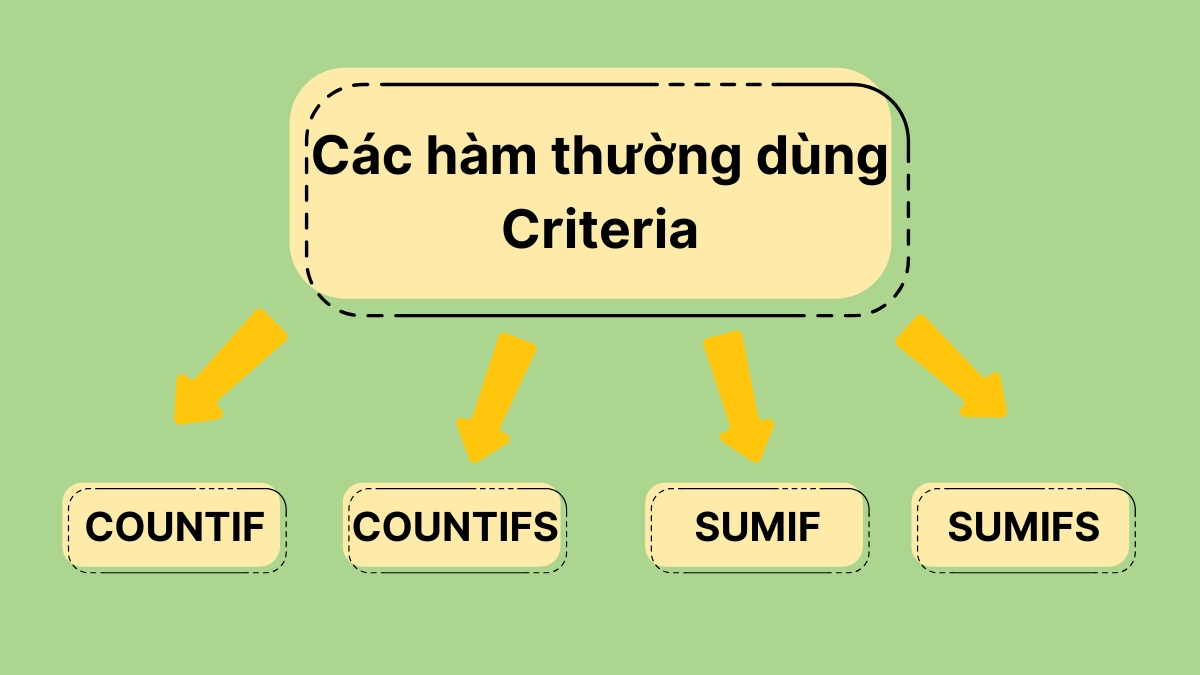
Cách viết Criteria đúng chuẩn trong Excel
Để sử dụng Criteria trong Excel hiệu quả, bạn cần nắm rõ cách viết điều kiện đúng chuẩn, đảm bảo dữ liệu được lọc và tính toán chính xác. Việc áp dụng đúng cú pháp giúp tránh lỗi sai, tối ưu hóa quy trình xử lý và phân tích thông tin nhanh chóng hơn.
Viết điều kiện dạng Number
Để áp dụng điều kiện với dữ liệu số trong Excel bằng Criteria, có hai phương pháp chính mà bạn có thể sử dụng:
- Nhập trực tiếp trong công thức: Điều kiện được viết cùng với dấu so sánh như >, <, =, <> (khác) và đặt trong dấu ngoặc kép. Ví dụ: =COUNTIF(B2:B15,">=100") – công thức này đếm số ô trong vùng B2:B15 có giá trị từ 100 trở lên.
- Dùng tham chiếu ô làm điều kiện: Điều kiện được kết hợp với một ô chứa giá trị, giúp dễ dàng thay đổi mà không cần sửa công thức. Ví dụ: =COUNTIF(B2:B15,"<"&D3) – điều kiện “<”&D3 sẽ lấy giá trị từ ô D3 làm tham chiếu.
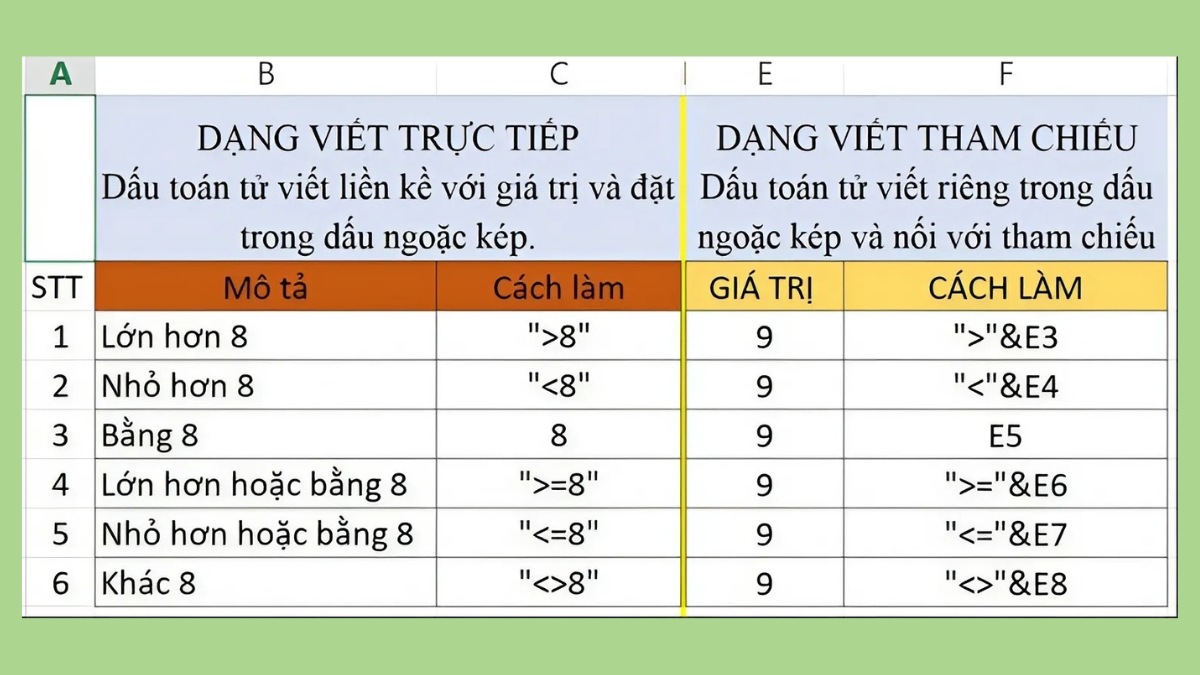
Ví dụ minh hoạ cụ thể: Đếm số sản phẩm có doanh thu vượt 50 triệu trong bảng dữ liệu.
- Nhập công thức đếm số sản phẩm đạt doanh thu trên 50 triệu:
- Dạng trực tiếp: =COUNTIF(B2:B6,">50")
- Dạng tham chiếu (cho ô C1 chứa giá trị 50): =COUNTIF(B2:B6,">"&C1)
- Nhấn Enter để hiển thị kết quả. Excel sẽ trả về 3, vì có ba sản phẩm có doanh thu lớn hơn 50 triệu (Tủ lạnh, Máy giặt, Điều hòa).
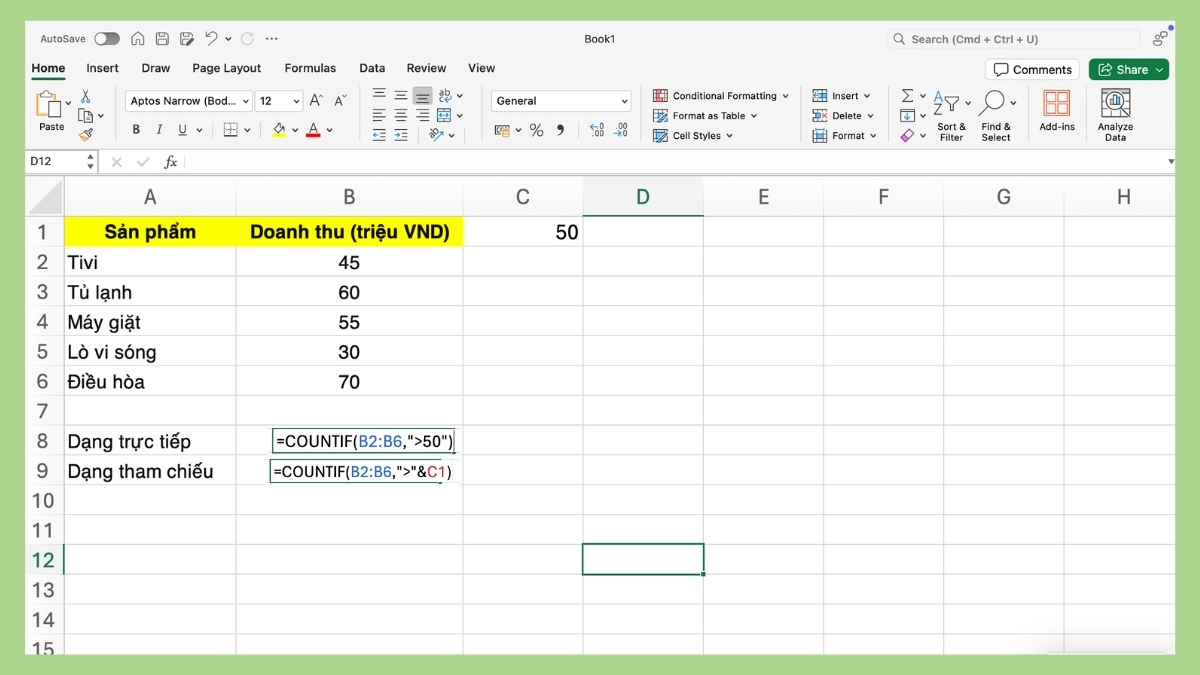
Viết điều kiện dạng Date
Khi sử dụng Criteria với dữ liệu ngày tháng trong Excel, bạn không thể nhập trực tiếp ngày trong công thức như văn bản hoặc số thông thường. Thay vào đó, có hai cách tiếp cận phổ biến để giải quyết:
- Cách 1: Chuyển ngày tháng sang dạng General theo hệ thống của Excel. Mỗi ngày được biểu diễn bằng một số nguyên, do đó, bạn có thể nhập điều kiện như với số thông thường. Ví dụ: =SUMIFS(D2:D15,C2:C15,">45000"), với 45000 là đại diện cho một ngày cụ thể.
- Cách 2: Thay vì nhập số trực tiếp, bạn có thể sử dụng một ô tham chiếu chứa ngày để đảm bảo công thức nhận diện đúng định dạng. Ví dụ: =SUMIFS(D2:D15,C2:C15,">"&E2) với E2 là ô chứa ngày cần làm điều kiện. Cách này giúp công thức linh hoạt hơn, dễ chỉnh sửa khi cần thay đổi mốc thời gian.

Ví dụ minh hoạ cụ thể: Bạn có một bảng dữ liệu ghi nhận ngày bán hàng và doanh thu tương ứng của tháng 7. Để thống kê và tổng hợp doanh thu theo tháng, bạn có thể áp dụng hàm SUMIFS trong Excel. Nhập công thức: =SUMIFS(F3:F6,C3:C6,”>=”&C9,C3:C6,”<=”&C10) để Excel trả về kết quả tổng doanh thu của tháng 7 dựa trên điều kiện dạng Date.

Viết điều kiện dạng Text
Trong Excel, khi áp dụng Criteria để lọc dữ liệu dạng Text (văn bản), người dùng có thể tận dụng các ký tự đại diện để linh hoạt hơn trong việc tìm kiếm và lọc thông tin. Dưới đây là hai ký tự phổ biến được sử dụng:
- Dấu sao (*): Thay thế cho chuỗi ký tự bất kỳ với số lượng không giới hạn.
- Dấu chấm hỏi (?): Thay thế chính xác một ký tự nào đó.
Ví dụ minh hoạ: Nếu bạn có một bảng dữ liệu sản phẩm với cột Loại sản phẩm, bạn có thể sử dụng hàm SUMIF để tính tổng số lượng của các sản phẩm thuộc nhóm Sách Tham Khảo (STK). Nhập công thức vào ô tính toán: =SUMIF(B5:B9,"STK*",C5:C9) với "STK*" là điều kiện chọn các sản phẩm có chữ "STK" ở đầu. Tiếp theo, nhấn Enter để hiển thị kết quả tổng số lượng của các sản phẩm thuộc nhóm Sách Tham Khảo (STK) là 51.
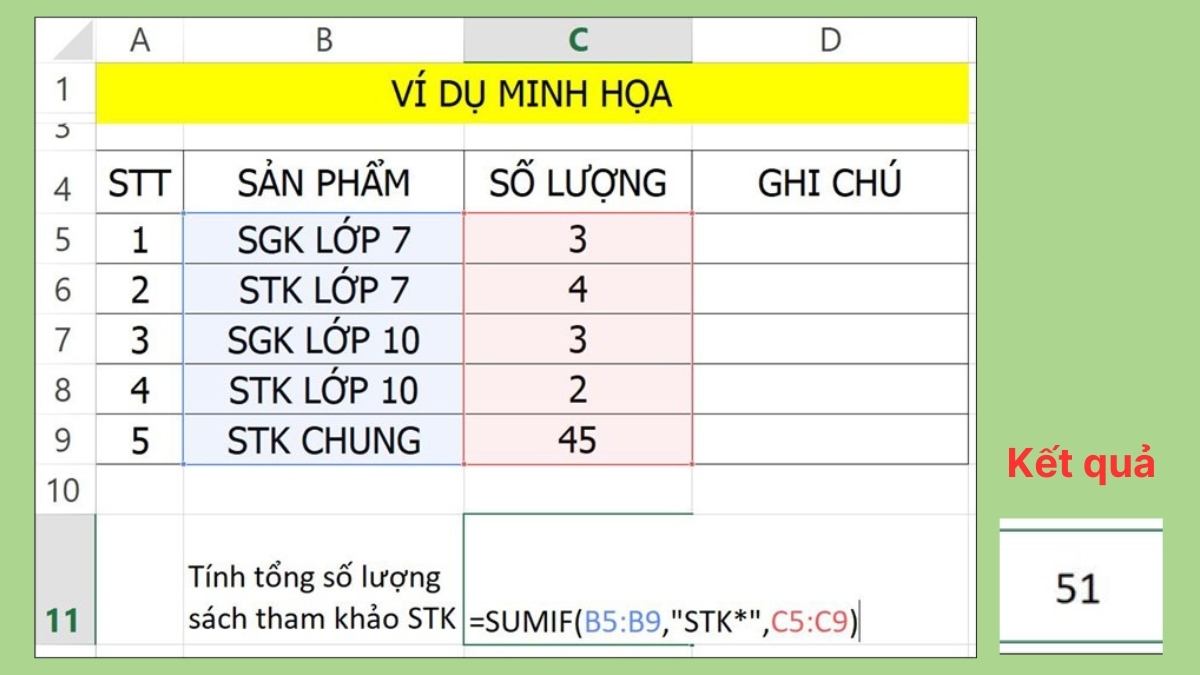
Hiểu rõ Criteria có nghĩa là gì trong tin học sẽ giúp bạn tận dụng tối đa các hàm điều kiện trong Excel, nâng cao hiệu suất làm việc. Đặc biệt, việc áp dụng đúng Criteria trong công thức Countif Excel là gì sẽ giúp bạn lọc dữ liệu chính xác và nhanh chóng. Nếu biết cách sử dụng linh hoạt, bạn có thể khai thác sức mạnh của Excel để xử lý dữ liệu hiệu quả hơn. Chúc bạn ứng dụng thành công khi sử dụng Criteria và nâng cao thủ thuật Excel của mình!
Xem thêm bài viết trong chuyên mục: Tin học văn phòng/Thủ thuật excel





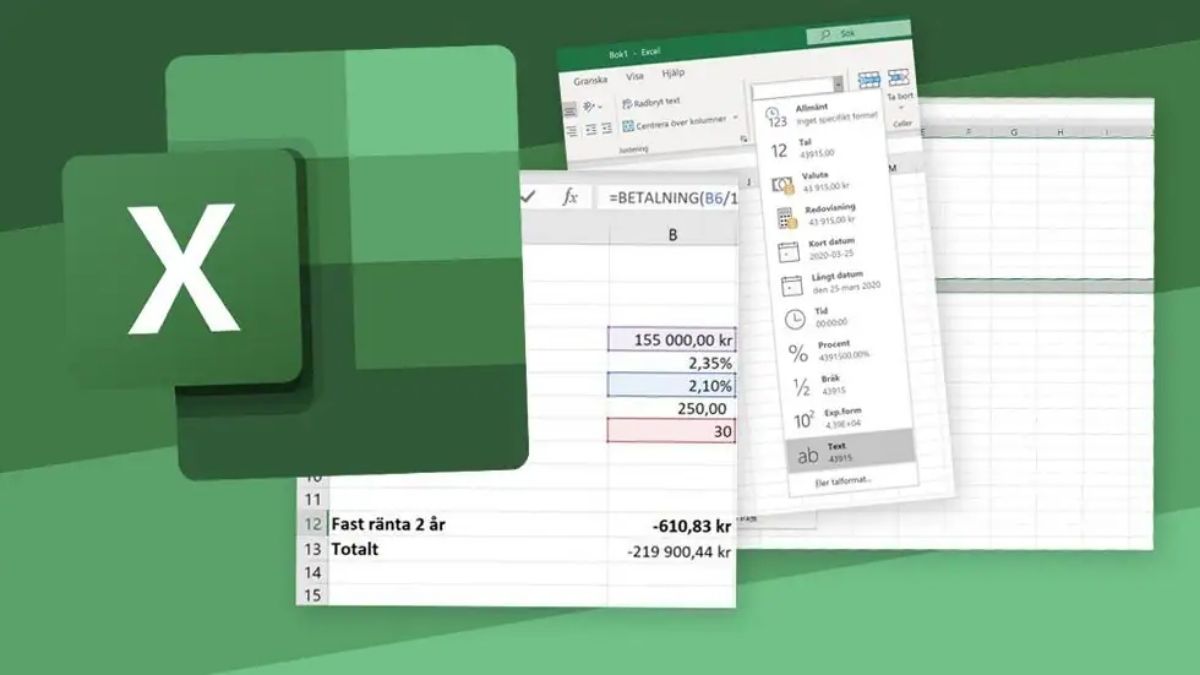
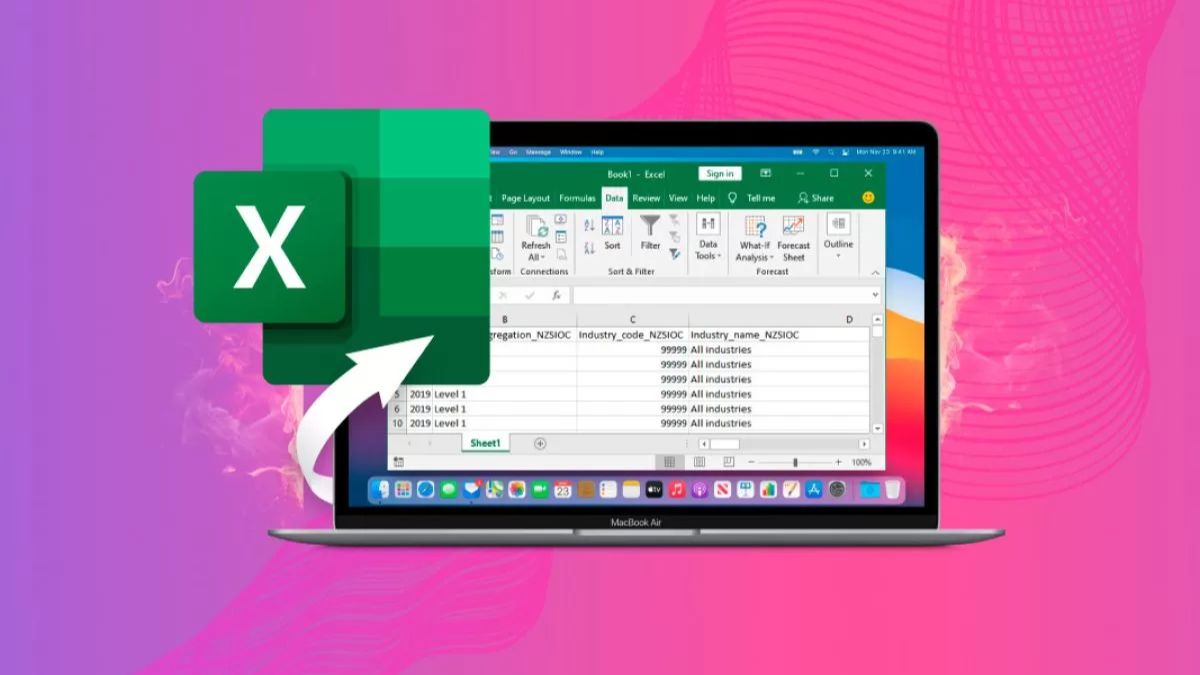

Bình luận (0)